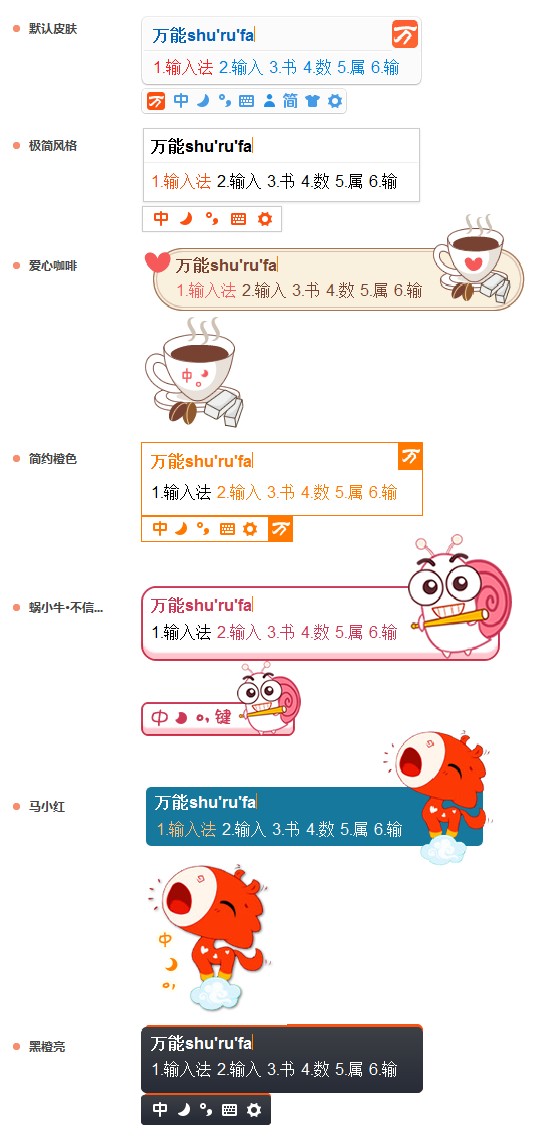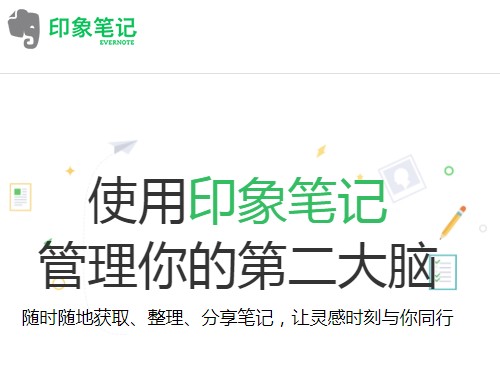会声会影x7怎么使用双色调滤镜
“双色调”滤镜可以制作出两种颜色的色调效果。本实例中将具体介绍会声会影x7的“双色调”滤镜的应用。
1/5
操作步骤:
1.进入会声会影编辑器,在素材库中选择一张图片拖动到故事板中,如下图所示。

2/5
2.在“相机镜头”滤镜素材库中,选择“双色调”滤镜,如下图所示。将其拖动到故事面板中的素材图像上。

3/5
3.展开“选项”面板,在“属性”选项卡中单击“自定义滤镜”左侧的下三角按钮,在弹出的对话框中选择合适的滤镜效果,如下图所示。

4/5
4.单击“自定义滤镜”按钮,弹出“双色调”对话框,设置“保留原始色彩”参数为3,如下图所示。

5/5
5.选中第二个关键帧,设置“保留原始颜色”,参数为100,如下图所示。然后单击“确定”按钮完成设置。

提示:在“双色调”对话框中可以通过单击“色调色彩”来随意设置双色调的颜色。
6.返回会声会影编辑器,单击导览面板中的“播放”按钮,即可预览添加“双色调”滤镜效果。
-
会声会影x7怎么使用双色调滤镜
[重新阅读]